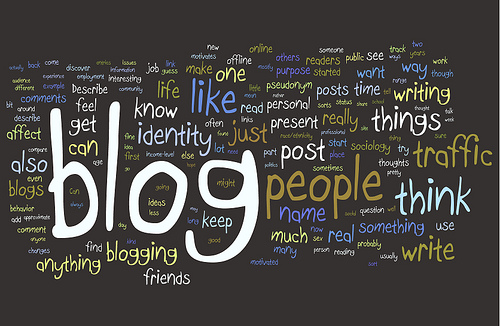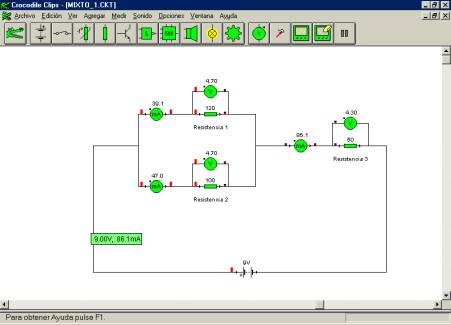GUÍA / PROPUESTAS para realizar un blog.
Elegir un portal gratuito de blogs, ejemplos son:
- www.blogger.com
- http://es.wordpress.com/
- http://es.wix.com/
Para darse de alta en blogger.com es necesario tener cuenta con google (gmail).
Se recomienda también darse de alta en Google Docs para crear archivos (tipo office), en Google Drive para almacenar pequeños archivos, en Mega para almacenar archivos de gran tamaño, en Google Fotos o en Dropbox para almacenar imágenes, en Youtube o Vimeo para subir vídeos, en Google Sites para crear una página web y todo ello de forma gratuita y en la nube/cloud.
Las prácticas se deben realizar mediante Google Docs. Cada práctica debe ser una entrada del blog, a parte de la entrega por Classroom.
Nombre del blog: Curso-Nombre alumno (Configuración -> Lo básico -> Título)
Elementos básicos que debe tener un blog:
- Insertar gadget "Archivo del Blog" en el lateral del blog, parte superior, por defecto aparece.
- Se puede modificar la fecha de publicación de una entrada.
-Crear una entrada de prueba.
- Crear un albun de 10 fotos sobre temática "Informática" en
Google Fotos y compartirlo.
- Insertar
gadget "Imagen", utilizar una imagen almacenada (álbum) de
Google Fotos.
- Insertar un gadget como entrada del "Tiempo en Madrid". (
www.eltiempo.es/widget /
www.aemet.es)
- Insertar gadget "Lista de enlaces":
- Insertar gadget de noticias de actualidad. Buscar un código HTML/Javascript (
http://www.20minutos.es/widgets).
- Insertar gadget "Lista" indicando libros relacionados con las asignaturas.
- Insertar gadget "HTML/Javascript" de un contador de visitas (
http://www.contadorgratis.com/).
- Publicar una entrada de un vídeo de "
Youtube" sobre la temática de las asignaturas.
- Publicar una presentación de
Drive en el que aparezcan las imágenes subidas a
Google Fotos.
- Mostrar "ETIQUETAS". Crear y asignar etiquetas a cada entrada en función de la asignatura:
- Insertar gadget "Etiquetas" en la parte superior del blog.
- Insertar gadget "Traductor".
- Insertar gadget de
Creative Commons. Elige el tipo de licencia para compartir nuestro trabajo al resto del mundo (
http://creativecommons.org/choose).
Y todo lo que se te ocurra ....
A tener en cuenta:
- Añadir como autor a: teledai.dosa@gmail.com (Configuración -> Lo básico -> Permisos - Autores del blog).
- Añadir una descripción del blog.
- Hacer el blog privado, no público: (Configuración -> Lo básico -> Permisos - Lectores del blog -> Privada: solo autores de blogs ).